Jak stworzyć slider za pomocą galerii obrazów w WordPressie
Galerie stanowią istotną część naszej witryny, ponieważ pozwalają nam prezentować w najlepszy możliwy sposób najważniejsze obrazy, które mogą zawierać cenne informacje dla naszej witryny. Jednym z najpopularniejszych typów galerii jest slider, ponieważ pasuje niemal do każdej witryny i można go wyświetlać w dowolnym miejscu, co pozwala nam zobaczyć każdy obraz i doskonale go opisać. W tym samouczku pokażemy, jak utworzyć slider za pomocą galerii w WordPressie.
W tym poradniku zobaczymy jak łatwo stworzyć galerię sliderów za pomocą WP Media Folder i dodatku Gallery, najlepszej wtyczki dla najlepszej możliwej galerii ;)
Spis treści
Pożegnaj się z niechlujną biblioteką multimediów.
WP Media Folder pozwala kategoryzować pliki, synchronizować foldery z pamięcią w chmurze, tworzyć niesamowite galerie, a nawet zastępować obrazy bez zrywania łączy.
Zoptymalizuj przepływ pracy z mediami już dziś
Pokaż swoje obrazy za pomocą menedżera WP Media Folder Gallery
Korzystając z WP Media Folder , możemy tworzyć galerie z wielu miejsc, takich jak Biblioteka multimediów, własny menedżer galerii, posty i strony, korzystając z edytora klasycznego lub popularnego narzędzia do tworzenia stron, takiego jak Elementor, za pomocą bloku, co pozwala nam łatwo tworzyć galerie w najszybszy możliwy sposób!
Utwórzmy galerię za pomocą Menedżera galerii, w tym celu przejdź do Media Library > Media folder Galerie .
Na tej stronie kliknij +Dodaj nową galerię i wpisz nazwę galerii w wyskakującym okienku, które się pojawi. Będzie dostępnych wiele opcji, takich jak bezpośrednie ustawienie motywu galerii.
Teraz jesteśmy na pulpicie nawigacyjnym galerii, możemy rozpocząć przesyłanie obrazów za pomocą systemu przeciągnij i upuść lub za pomocą systemu plików komputera, możemy również wybrać te, które mamy już przesłane na naszej stronie.
Zobaczmy najpierw, jak używać obrazów, które są już w bibliotece multimediów, w tym celu kliknij ikonę WordPress .
Ta opcja otworzy naszą bibliotekę multimediów w trybie modalnym, w którym będziemy mogli zobaczyć wszystkie foldery multimediów utworzone za pomocą wtyczki i multimediów w środku, dzięki czemu możemy zacząć wybierać wszystkie obrazy, które chcemy, i wreszcie kliknąć Importuj obrazy .
Obrazy zostaną dodane do pulpitu galerii.
Zobaczmy teraz, jak przesyłać obrazy bezpośrednio z naszego komputera do menedżera galerii, w tym celu kliknij ikonę folderu.
Ta opcja otworzy eksplorator plików na PC, będziemy mogli nawigować między wszystkimi folderami na naszym komputerze, aby wybrać żądane obrazy i przesłać je bezpośrednio.
Obrazy pojawią się na pulpicie nawigacyjnym galerii, co pozwoli nam zmienić ich kolejność i usunąć w razie potrzeby.
Będziemy mieć 3 opcje na pulpicie nawigacyjnym galerii, Ogólne , Ustawienia wyświetlania i krótki kod oraz Podgląd .
z ustawień wyświetlania i krótkiego kodu będziemy mogli wybrać motyw i dostosować go, aby pasował do naszej witryny i tego, co chcemy pokazać w galerii.
W Podglądzie będziemy mogli zobaczyć, jak wygląda galeria przed publikacją.
Mamy dostępne tutaj 2 galerie suwaków, Slider i Flow Slide , zobaczmy zarówno motywy, jak i opcje dostępne w każdym motywie.
Suwak , to dobry motyw galerii, gdy mamy wiele zdjęć, to klasyczny motyw suwaka, którego możemy użyć do wyświetlenia więcej niż jednego obrazu na każdym slajdzie (z możliwością dodania również 1 obrazu).
W opcjach możemy wybrać, jak duży chcemy pokazać obraz, liczbę obrazów na slajd, czas trwania przejścia między każdym slajdem, czy chcemy, aby slajdy uruchamiały się automatycznie, a także główne konfiguracje z galerii, takiej jak kolejność i kolor kursora, tytuł i opis.
Możemy ustawić galerię, a następnie sprawdzić zakładkę podglądu, aby szybko zobaczyć galerię.
Teraz mamy motyw Flow Slide , dobrą galerię suwaków, aby skupić się na obrazie z dobrą animacją 3D (możesz to sprawdzić na żywo na wideo na końcu posta).
W ustawieniach możemy wybrać, jak duży ma być wyświetlany obraz, a także główne ustawienia, takie jak rozmiar, działanie po kliknięciu oraz kolor tytułu, najechania i opisu.
Sprawdźmy Podgląd .
Najlepsze jest to, że możemy to sprawdzić z posta lub strony, na której chcemy dodać galerię bezpośrednio i wszystkie ustawienia będą dla nas dostępne, zobaczmy, jak to zrobić!
Wstawianie galerii sliderów bezpośrednio z naszych postów i stron
Teraz, gdy nauczyliśmy się tworzyć galerię bezpośrednio z menedżera galerii, sprawdźmy, jak ją wstawić i dostosować galerie bezpośrednio z naszego Postu lub Strony (lub miejsca, w którym chcemy ją opublikować).
W tym celu przejdźmy do strony/postu, na którym chcemy go wstawić, warto zauważyć, że możemy korzystać z popularnych kreatorów stron, ale w tym samouczku użyjemy domyślnego edytora Gutenberga z WordPress.
Zajrzyj do bloków dla WPMF Gallery Addon i wstaw go na stronę.
Spowoduje to wstawienie sekcji w naszym edytorze stron, w której możemy wybrać galerię, którą stworzyliśmy wcześniej, wybierzmy ją!
Ta opcja załaduje wyskakujące okienko z menedżerem galerii w środku, abyśmy mogli tworzyć galerie lub dalej konfigurować naszą galerię bezpośrednio z tego miejsca, na razie kliknijmy WSTAW , aby wstawić tę galerię do treści.
Podgląd zostanie załadowany bezpośrednio do treści.
Na prawej zakładce pojawią się wszystkie opcje, takie jak wybór innego motywu i dostosowanie samego motywu, abyśmy mogli go edytować na żywo i zobaczyć, jak wygląda bezpośrednio w naszych treściach.
To pozwoli nam dostosować naszą galerię bez konieczności powrotu do menedżera galerii, aby móc to zrobić, abyśmy mogli dostosować galerię i dopasować ją poprawnie do naszej zawartości, wreszcie przejść i wyświetlić podgląd motywu na żywo, zrobimy to zobacz jak super wygląda nasza galeria z naszym postem!
Teraz, jak możemy wiedzieć jako menedżer treści WordPress, dobrze jest od czasu do czasu zmienić wygląd i jaki jest najlepszy sposób, aby to zrobić?
Odpowiedzią jest użycie innego motywu, ale przejście do menedżera galerii, a następnie powrót do posta, aby sprawdzić, jak to wygląda, może być uciążliwe, cóż, właściwie nie martw się o to! Jak pokazaliśmy wcześniej, istnieją ustawienia bezpośrednio w edytorze strony.
Te ustawienia obejmują oczywiście zmianę motywu, super! prawda?
Będziemy mogli zmienić motyw i dostosować go, gdy chcemy szybko dostosować i zaktualizować rzeczy.
Najlepsze galerie z najlepszą wtyczką!
Twórz galerie z folderów multimedialnych
Jako bonus zobaczymy, jak tworzyć galerie na podstawie folderów utworzonych za pomocą wtyczki z opcją automatycznego dodawania obrazów do galerii, gdy zostaną one dodane do folderu multimediów w kilku szybkich krokach!
Jeśli przejdziesz do biblioteki multimediów po zainstalowaniu WP Media Folder , zobaczysz, że teraz są nowe opcje, takie jak tworzenie folderów multimediów, jest to bardzo przydatne, gdy chcemy uporządkować naszą bibliotekę multimediów, istnieje wiele filtrów i opcji, które sprawią, że nasz biblioteka multimediów, doskonały menedżer multimediów.
Aby utworzyć galerię z tych folderów multimediów, przejdź do Biblioteki multimediów > Galerie folderów multimediów , tutaj najedź myszką na +Dodaj nową galerię , a na koniec kliknij Szybka galeria z folderu .
Otworzy się wyskakujące okienko, będziemy mogli wybrać folder multimediów, którego chcemy użyć do utworzenia galerii.
Wybierz folder i kliknij utwórz .
Galeria pojawi się na lewej karcie z folderem, który wybraliśmy, przekonwertowanym na galerię, więc gotowe! Mamy galerię w mniej niż 10 sekund.
Teraz, aby automatycznie dodawać obrazy do galerii, gdy są one dodawane do folderu, wystarczy kliknąć opcję Automatyczne dodawanie obrazu w folderze w prawym górnym rogu ogólnych ustawień galerii.
To zrobi dla nas wszystko, żmudna praca polegająca na dodawaniu obrazów, wykonywana automatycznie, naprawdę niesamowita! prawda?
Wzywam wszystkich webmasterów!
Oszczędzaj czas i zwiększ produktywność dzięki WP Media Folder . Bezproblemowo organizuj pliki multimedialne klienta, twórz niestandardowe galerie i zapewniaj bezproblemową obsługę.
Zaktualizuj swoje projekty stron internetowych już teraz!
Zacznij tworzyć najlepsze galerie w najszybszy sposób
Zakończmy ten post w najlepszy możliwy sposób, pokazując krok po kroku wideo:
Jak widać, jest to jedno z najlepszych narzędzi, jeśli chodzi o tworzenie galerii, ale nie tylko to możemy zrobić, możemy zamówić nasze obrazy, pobrać je, połączyć naszą bibliotekę multimediów z usługami w chmurze, takimi jak Google Drive , OneDrive i Dropbox, więc na co czekasz? Wejdź tutaj i dowiedz się więcej.
Jeśli zasubskrybujesz bloga, wyślemy Ci e-mail, gdy na stronie pojawią się nowe aktualizacje, abyś ich nie przegapił.

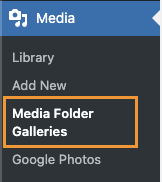
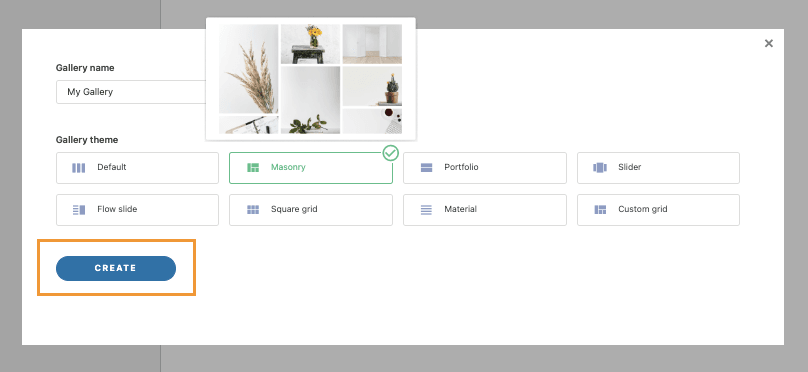
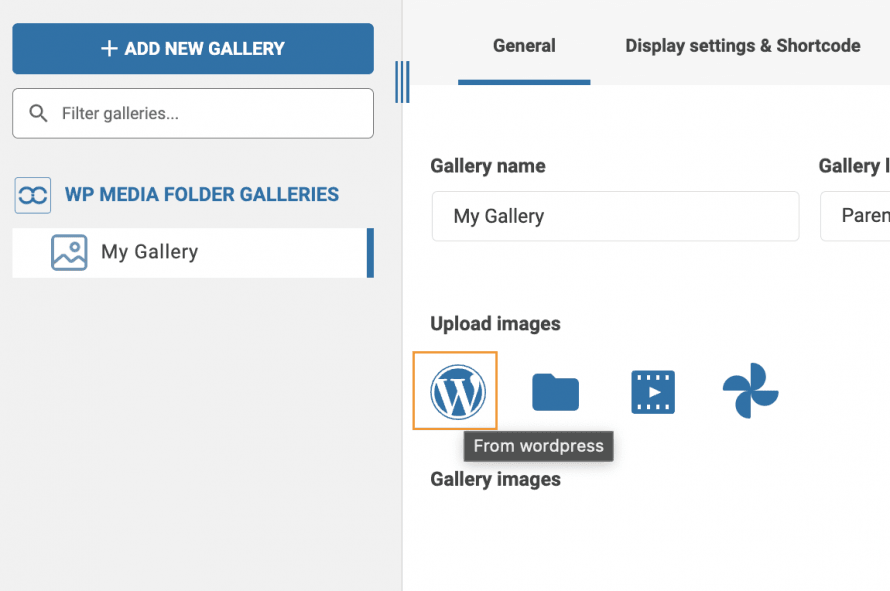
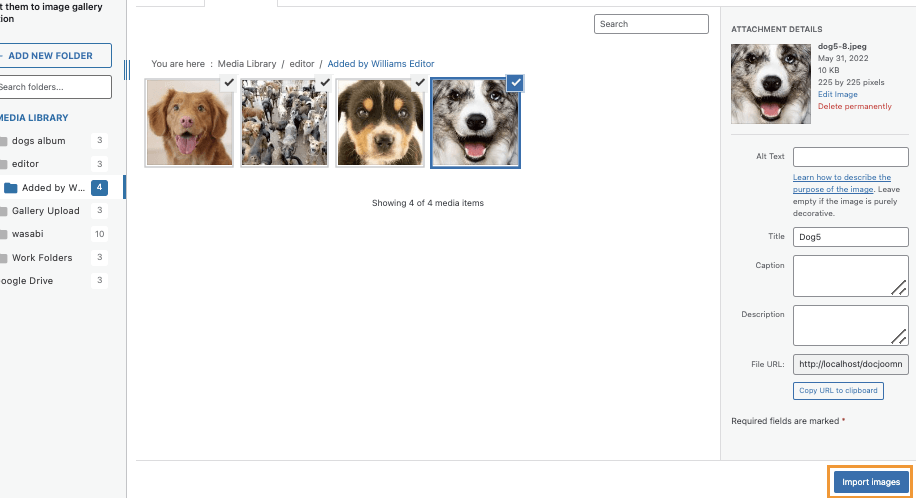
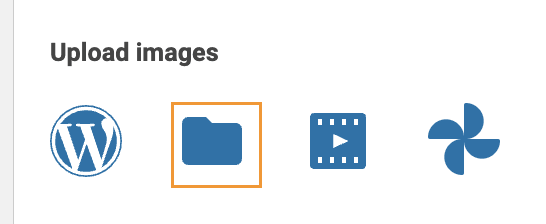
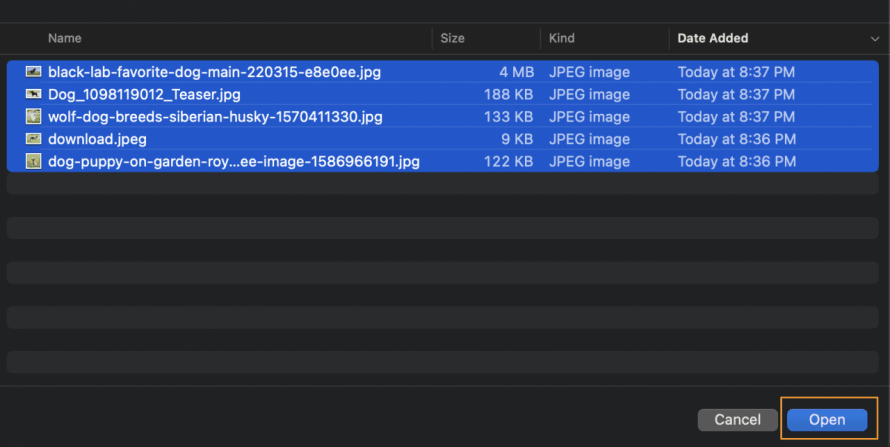
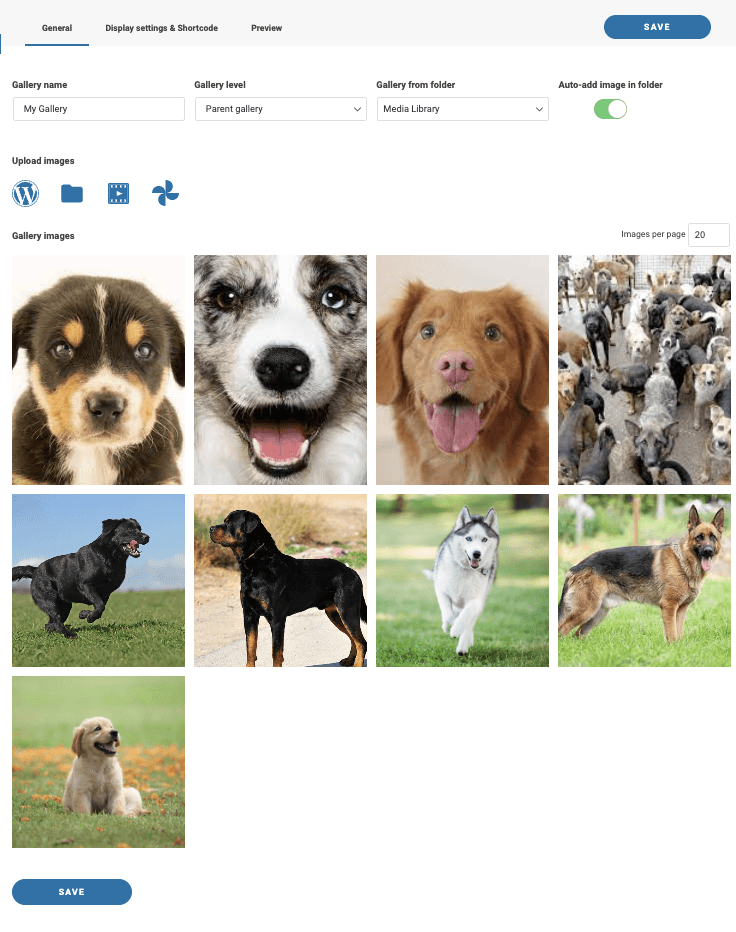
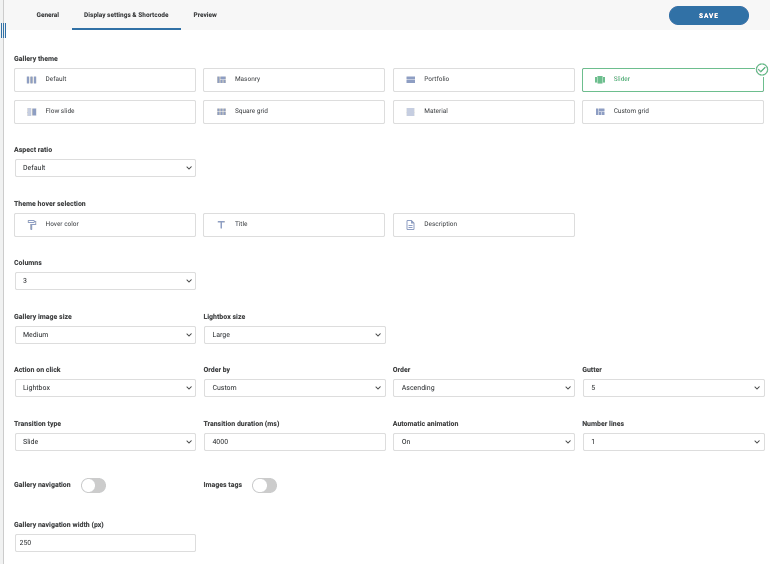
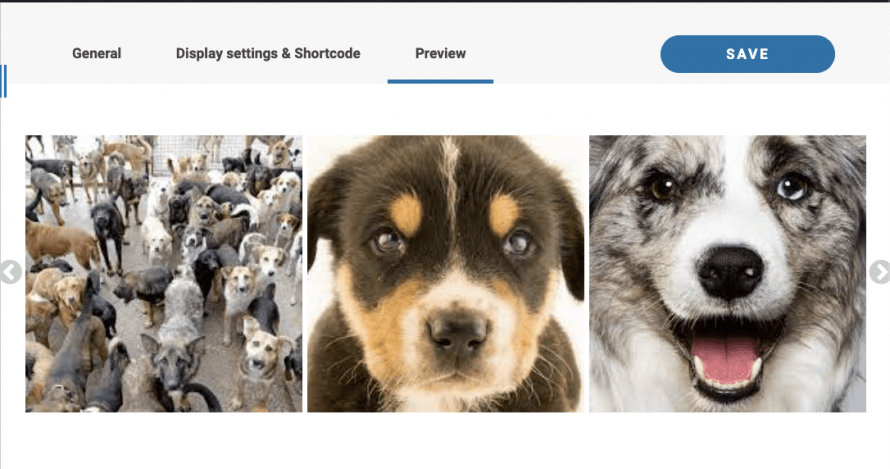
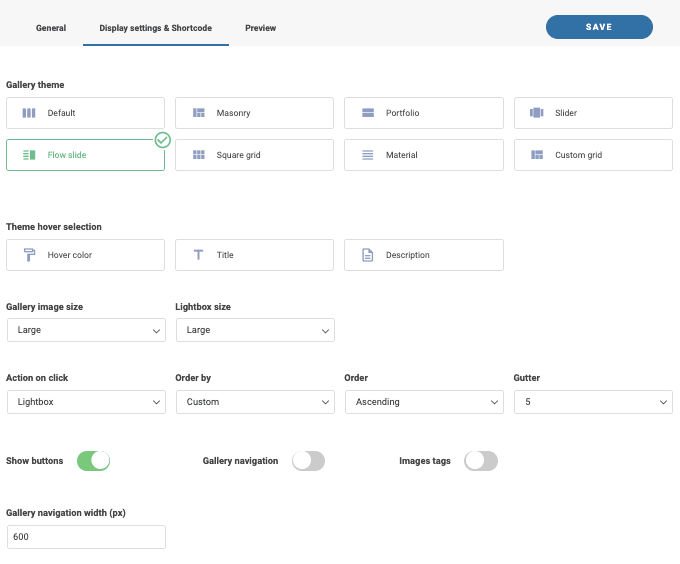
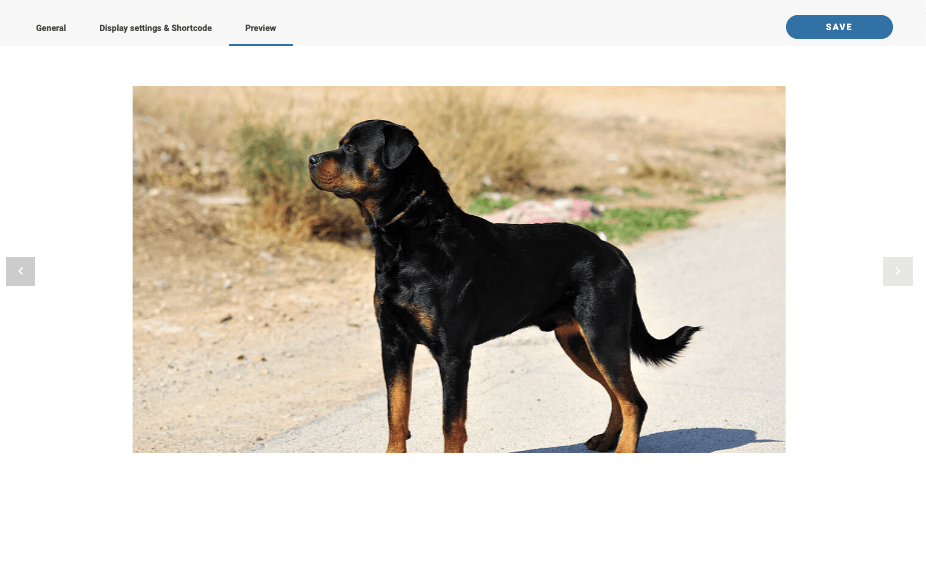
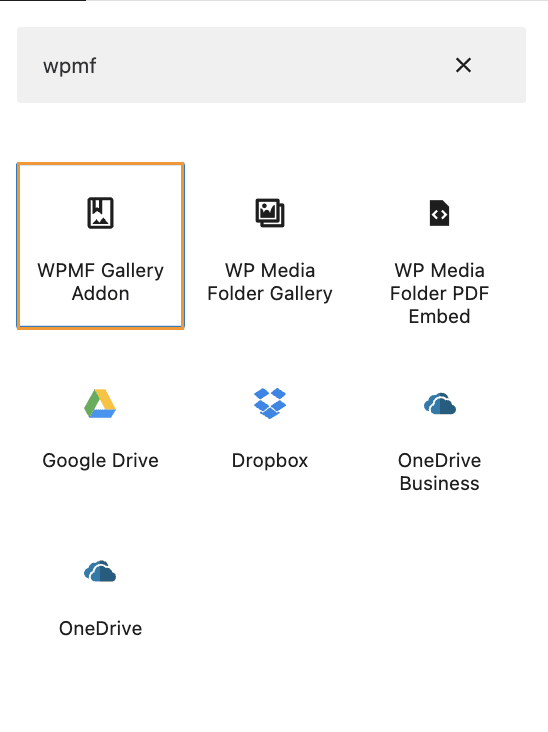

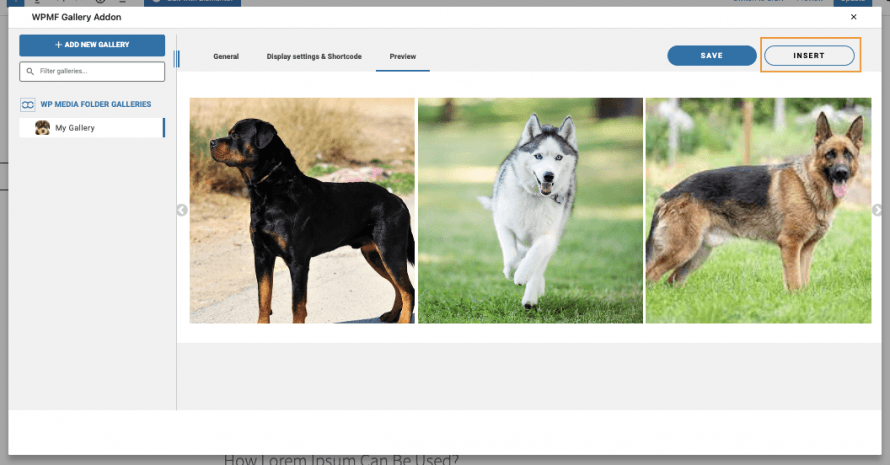
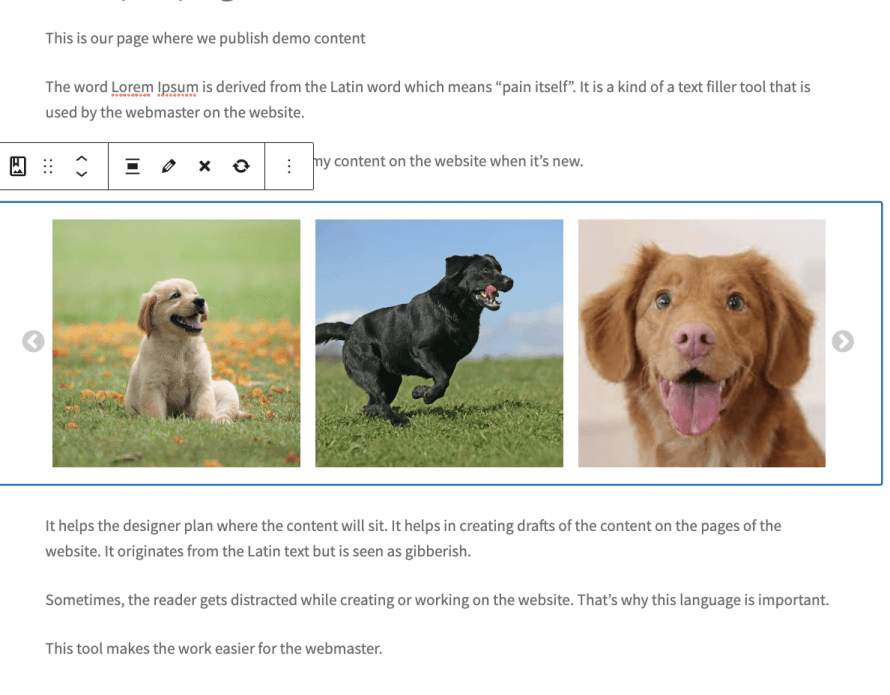
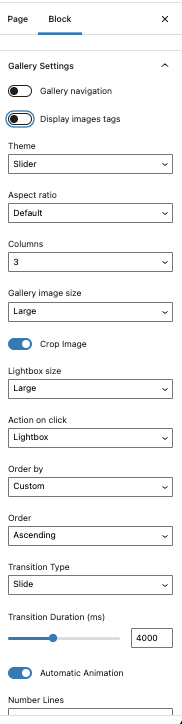
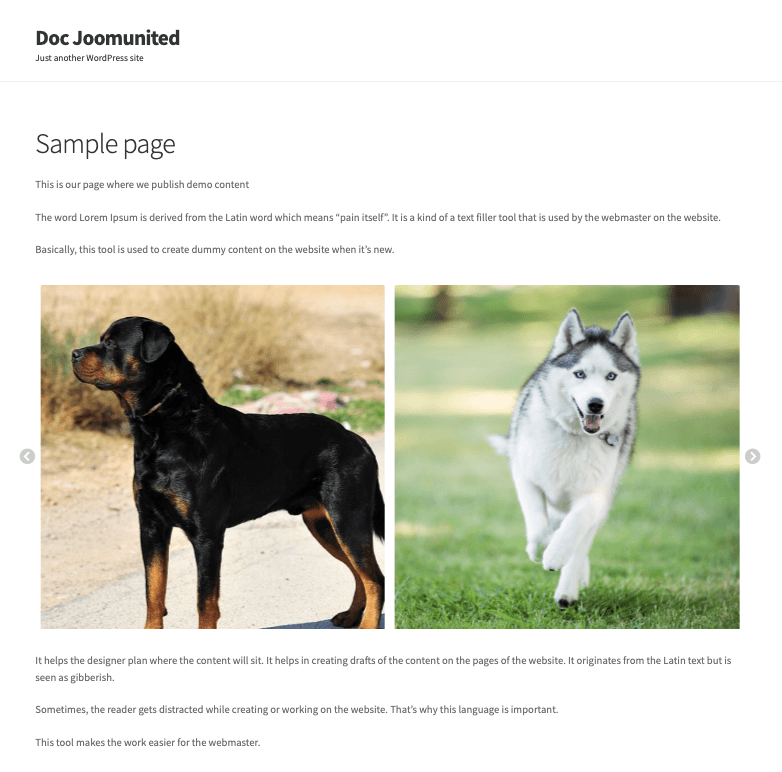
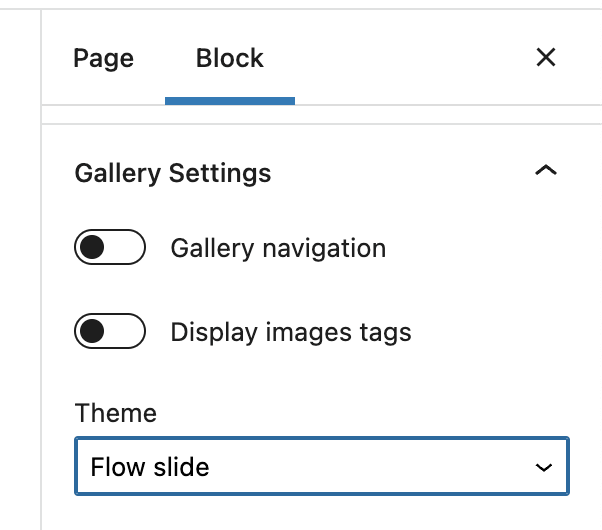
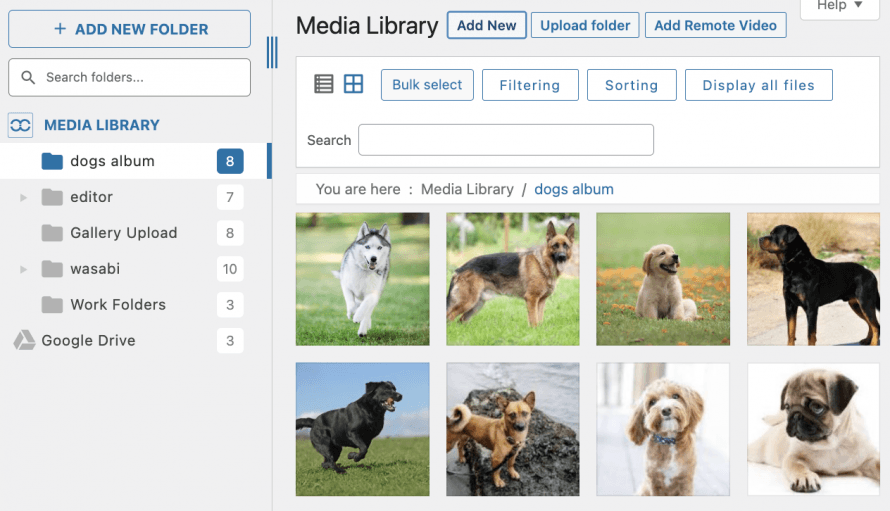

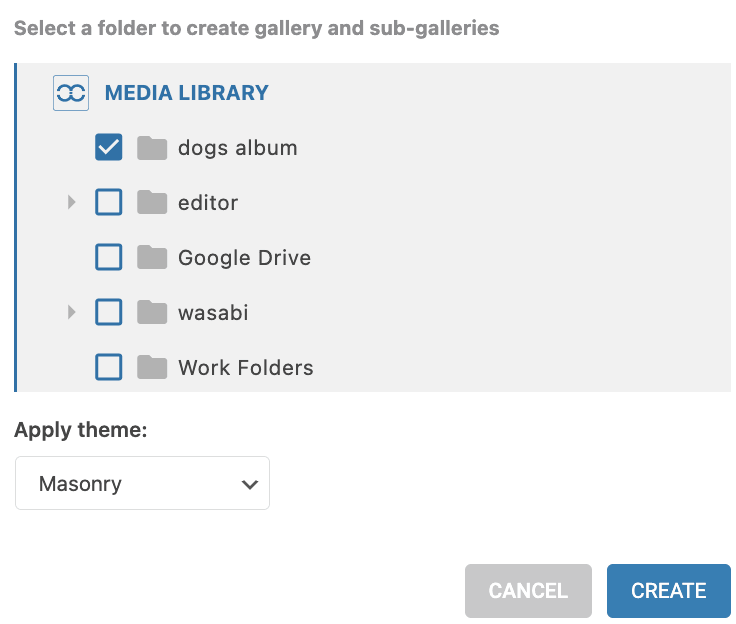
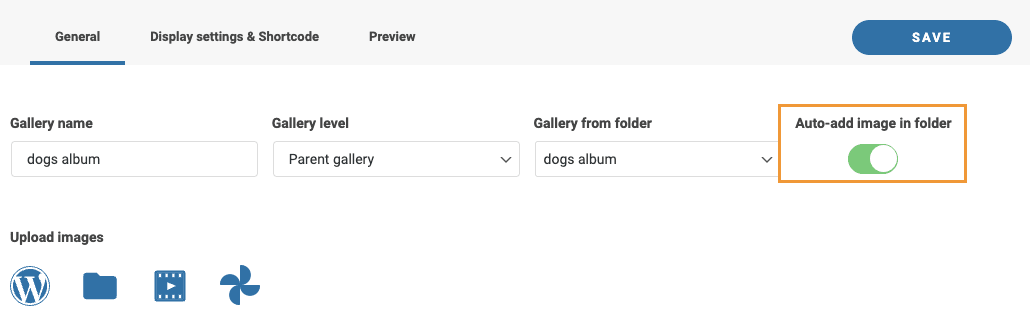


Komentarze